Camera Roll -kansion oletussijainnin muuttaminen tai palauttaminen Windows 10:ssä

Tämä opas näyttää, kuinka voit muuttaa tai palauttaa Camera Roll -kansion oletussijaintia Windows 10:ssä.
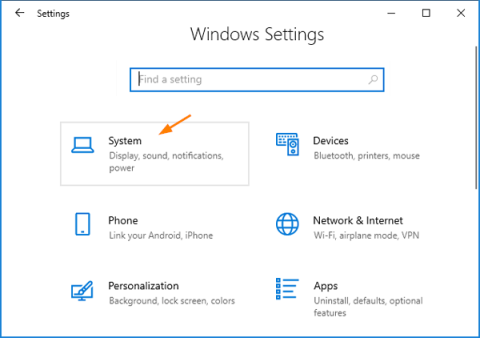
Windows 10:stä lokakuuta 2018 alkaen uusi leikepöytä voi synkronoida tekstin/kuvat, jotka kopioit laitteille pilven kautta.
Aina kun kopioit tekstiä, leikepöytä lähettää sen Microsoftin pilveen synkronoitavaksi, jotta voit käyttää kopioitua sisältöä toisesta tietokoneesta, johon olet kirjautunut sisään samalla Microsoft-tilillä.
Oletusarvoisesti leikepöydän synkronointi on poistettu käytöstä. Tässä oppaassa Quantrimang.com näyttää 2 tapaa ottaa käyttöön tai poistaa käytöstä leikepöydän synkronointiominaisuuden Windows 10:ssä.
Tapa 1: Ota leikepöydän synkronointi käyttöön tai poista se käytöstä Asetukset-sovelluksella
1. Avaa AsetuksetWin painamalla + -pikanäppäintä ja napsauta sitten Järjestelmä.I
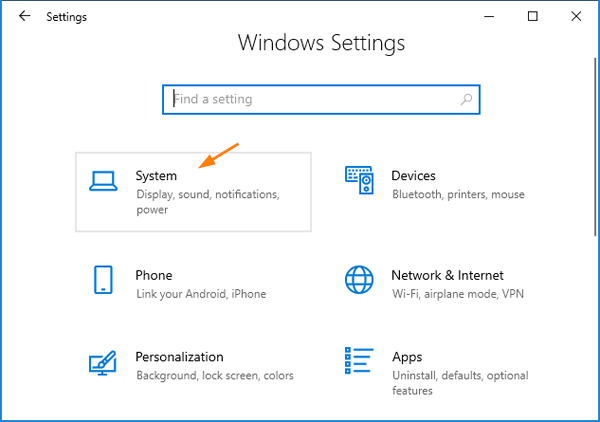
Avaa Asetukset ja napsauta sitten Järjestelmä
2. Valitse vasemmalta Leikepöytä . Ota käyttöön leikepöydän synkronointi ottamalla käyttöön oikealla oleva kytkin Synkronoi laitteiden välillä .
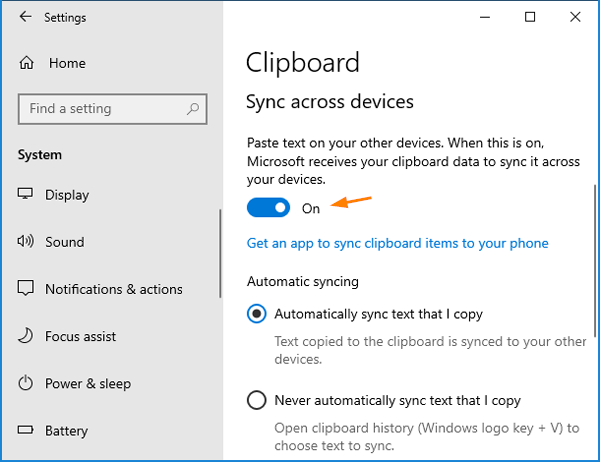
Ota käyttöön leikepöydän synkronointi ottamalla kytkin päälle Synkronoi laitteiden välillä
Estä arkaluonteisten tietojen synkronointi poistamalla tämä ominaisuus käytöstä.
3. Kun olet suorittanut vaiheet, Windows 10 tietää, synkronoidaanko leikepöydän historia vai ei valitsemistasi asetuksista riippuen.
Tapa 2: Ota leikepöydän synkronointi käyttöön tai poista se käytöstä rekisterieditorin avulla
1. Avaa Rekisterieditori ja siirry kohtaan:
HKEY_LOCAL_MACHINE\SOFTWARE\Policies\Microsoft\Windows\SystemNapsauta oikeanpuoleisessa paneelissa tyhjää aluetta hiiren kakkospainikkeella ja valitse Uusi > DWORD (32-bittinen) arvo .
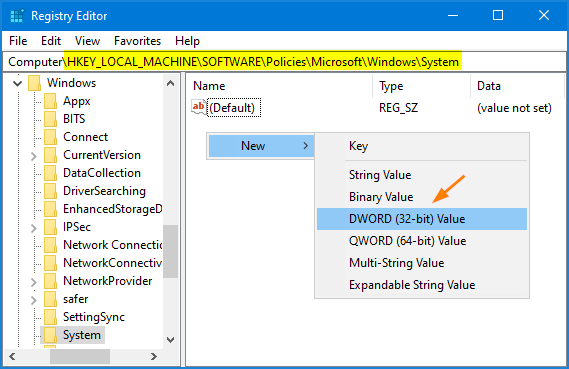
Valitse Uusi > DWORD (32-bittinen) arvo
2. Nimeä arvo AllowCrossDeviceClipboard. Kaksoisnapsauta sitä ja aseta arvoksi 1 ottaaksesi leikepöydän synkronoinnin käyttöön.
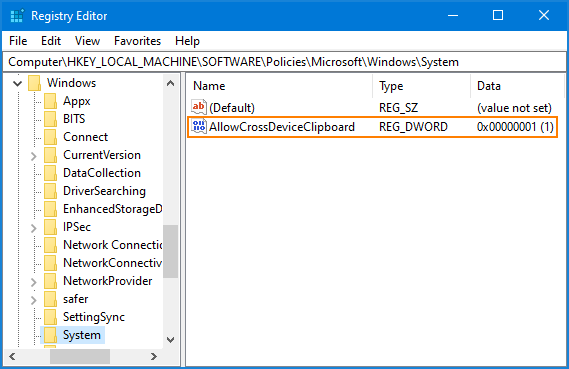
Nimeä arvo AllowCrossDeviceClipboard
Jos sinun on poistettava leikepöydän synkronointi käytöstä, muuta sen arvoksi 0 .
3. Sulje Rekisterieditori. Muutokset astuvat voimaan välittömästi.
Jos käytät Windows 10 Professional- tai Enterprise-käyttöjärjestelmää, voit myös poistaa leikepöydän synkronoinnin käytöstä ryhmäkäytännön avulla.
Avaa vain paikallinen ryhmäkäytäntöeditori ja siirry kohtaan Tietokoneen asetukset > Hallintamallit > Järjestelmä > Käyttöjärjestelmäkäytännöt , poista käytäntö käytöstä Salli synkronointi laitteiden välillä . Tämä estää käyttäjiä ottamasta käyttöön leikepöydän synkronointia Asetukset-sovelluksen avulla.
Tämä opas näyttää, kuinka voit muuttaa tai palauttaa Camera Roll -kansion oletussijaintia Windows 10:ssä.
Valokuvien koon ja kapasiteetin pienentäminen helpottaa niiden jakamista tai lähettämistä kenelle tahansa. Erityisesti Windows 10:ssä voit muuttaa kuvien kokoa erässä muutamalla yksinkertaisella vaiheella.
Jos sinun ei tarvitse näyttää äskettäin vierailtuja kohteita ja paikkoja turvallisuus- tai yksityisyyssyistä, voit helposti sammuttaa sen.
Yksi paikka monien toimintojen ohjaamiseen suoraan ilmaisinalueella.
Windows 10:ssä voit ladata ja asentaa ryhmäkäytäntömalleja hallitaksesi Microsoft Edge -asetuksia, ja tämä opas näyttää prosessin.
Tehtäväpalkissa on rajoitetusti tilaa, ja jos työskentelet säännöllisesti useiden sovellusten kanssa, tila saattaa loppua nopeasti, jotta voit kiinnittää lisää suosikkisovelluksiasi.
Resurssienhallinnan alareunassa oleva tilapalkki kertoo, kuinka monta kohdetta on sisällä ja valittuna tällä hetkellä avoimessa kansiossa. Alla olevat kaksi painiketta ovat myös käytettävissä tilapalkin oikealla puolella.
Microsoft on vahvistanut, että seuraava suuri päivitys on Windows 10 Fall Creators Update. Näin päivität käyttöjärjestelmän aikaisin ennen kuin yritys julkaisee sen virallisesti.
Virranhallinta-asetusten Salli herätysajastimet -asetuksen avulla Windows voi herättää tietokoneen automaattisesti lepotilasta ajoitettujen tehtävien ja muiden ohjelmien suorittamiseksi.
Jos haluat muuttaa Windows 10:n viikon ensimmäisen päivän vastaamaan asuinmaatasi, työympäristöäsi tai hallita kalenteriasi paremmin, voit muuttaa sen Asetukset-sovelluksen tai Ohjauspaneelin kautta.
Puhelimesi sovelluksen versiosta 1.20111.105.0 alkaen on lisätty uusi Useita ikkunoita -asetus, jonka avulla voit ottaa käyttöön tai poistaa käytöstä varoituksen ennen useiden ikkunoiden sulkemista, kun suljet Puhelin-sovelluksesta.
Tämä opas näyttää, kuinka Win32:n pitkien polkujen käytäntö otetaan käyttöön tai poistetaan käytöstä, jotta polut ovat yli 260 merkkiä pitkiä kaikille käyttäjille Windows 10:ssä.
Liity Tips.BlogCafeIT-ohjelmaan ja opi tässä artikkelissa, kuinka voit sammuttaa ehdotetut sovellukset (suositellut sovellukset) Windows 10:ssä!
Nykyään monien kannettavien ohjelmien käyttö saa akun tyhjenemään nopeasti. Tämä on myös yksi syy siihen, miksi tietokoneen akut kuluvat nopeasti. Alla on tehokkaimmat tavat säästää akkua Windows 10:ssä, joita lukijoiden tulisi harkita.
Halutessasi voit standardoida kaikkien tietokoneesi käyttäjien tilikuvan oletustilikuvaksi ja estää käyttäjiä vaihtamasta tilikuvaansa myöhemmin.
Oletko kyllästynyt siihen, että Windows 10 ärsyttää sinua "Hanki vielä enemmän Windowsista" -aloitusnäytöllä joka kerta, kun päivität? Se voi olla hyödyllistä joillekin ihmisille, mutta myös estää niitä, jotka eivät sitä tarvitse. Näin voit poistaa tämän ominaisuuden käytöstä.
Jos sinulla on tehokas tietokone tai sinulla ei ole monia käynnistysohjelmia Windows 10:ssä, voit yrittää vähentää käynnistysviivettä tai jopa poistaa sen kokonaan käytöstä, jotta tietokoneesi käynnistyy nopeammin.
Microsoftin uusi Chromium-pohjainen Edge-selain poistaa tuen EPUB-e-kirjatiedostoille. Tarvitset kolmannen osapuolen EPUB-lukijasovelluksen, jotta voit tarkastella EPUB-tiedostoja Windows 10:ssä. Tässä on joitain hyviä ilmaisia vaihtoehtoja.
Ehkä et tiedä, mutta yksi OneDriven käytön suurimmista eduista on sen loistava ominaisuus, nimeltään paikkamerkit.
Kameran rulla- ja Tallennetut kuvat -kansiot tulevat oletusarvoisesti Windows 10:n mukana. Seuraavassa artikkelissa kerrotaan, kuinka voit siirtää, piilottaa tai poistaa näitä kansioita, jotta ne eivät ole tiellä, sekä kuinka piilottaa niihin liittyvät kirjastot.
Kioskitila Windows 10:ssä on tila, jolla voit käyttää vain yhtä sovellusta tai käyttää vain yhtä verkkosivustoa vierailevien käyttäjien kanssa.
Tämä opas näyttää, kuinka voit muuttaa tai palauttaa Camera Roll -kansion oletussijaintia Windows 10:ssä.
Hosts-tiedoston muokkaaminen voi aiheuttaa sen, että et voi käyttää Internetiä, jos tiedostoa ei ole muokattu oikein. Seuraava artikkeli opastaa sinua muokkaamaan isäntätiedostoa Windows 10:ssä.
Valokuvien koon ja kapasiteetin pienentäminen helpottaa niiden jakamista tai lähettämistä kenelle tahansa. Erityisesti Windows 10:ssä voit muuttaa kuvien kokoa erässä muutamalla yksinkertaisella vaiheella.
Jos sinun ei tarvitse näyttää äskettäin vierailtuja kohteita ja paikkoja turvallisuus- tai yksityisyyssyistä, voit helposti sammuttaa sen.
Microsoft on juuri julkaissut Windows 10 Anniversary Update -päivityksen, joka sisältää monia parannuksia ja uusia ominaisuuksia. Tässä uudessa päivityksessä näet paljon muutoksia. Windows Ink -kynän tuesta Microsoft Edge -selainlaajennuksen tukeen, Start Menu ja Cortana ovat myös parantuneet merkittävästi.
Yksi paikka monien toimintojen ohjaamiseen suoraan ilmaisinalueella.
Windows 10:ssä voit ladata ja asentaa ryhmäkäytäntömalleja hallitaksesi Microsoft Edge -asetuksia, ja tämä opas näyttää prosessin.
Dark Mode on tumman taustan käyttöliittymä Windows 10:ssä, joka auttaa tietokonetta säästämään akun virtaa ja vähentämään vaikutusta käyttäjän silmiin.
Tehtäväpalkissa on rajoitetusti tilaa, ja jos työskentelet säännöllisesti useiden sovellusten kanssa, tila saattaa loppua nopeasti, jotta voit kiinnittää lisää suosikkisovelluksiasi.






















